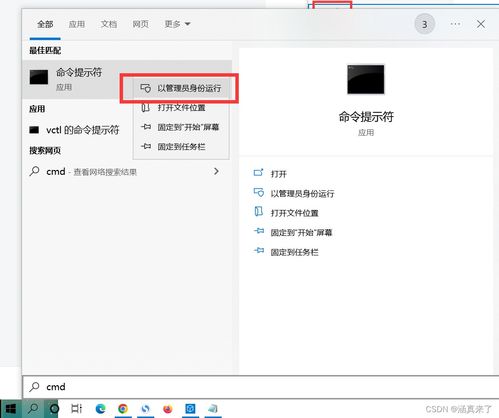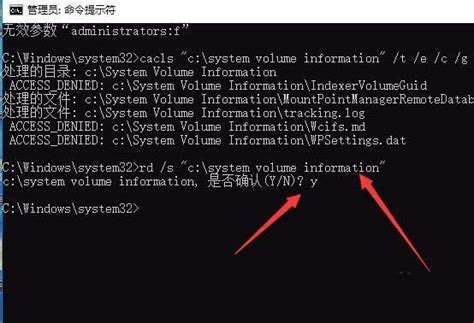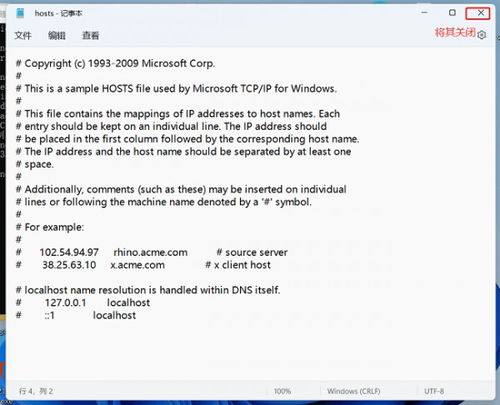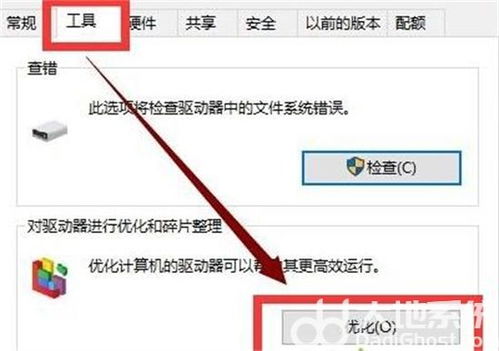如何在Win11系统中删除Windows.old文件夹?
在Windows 11系统中,Windows.old文件夹是一个在重装系统过程中自动生成的备份文件夹,用于存储旧系统中的文件和文件夹。这个文件夹主要作用是为了保留旧系统的文件,以便在新系统出现问题时可以回退到原系统。然而,由于Windows.old位于新系统的C盘,会占用大量的存储空间,因此很多用户希望删除它。下面将详细介绍如何在Win11系统中删除Windows.old文件夹的几种方法。

方法一:通过文件资源管理器删除
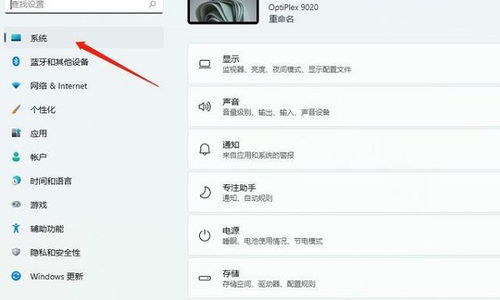
使用Windows+E快捷键,可以快速打开文件资源管理器。
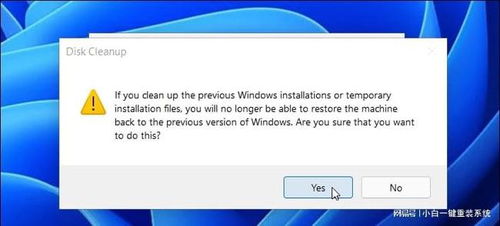
2. 定位Windows.old文件夹:
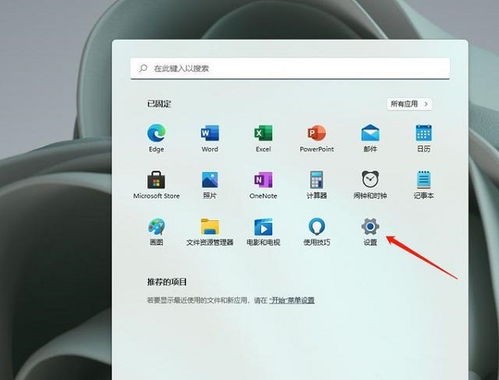
在文件资源管理器中,找到C盘,点击进入。在C盘的根目录下,可以看到Windows.old文件夹。
3. 删除Windows.old文件夹:
右键点击Windows.old文件夹,选择“删除”或按Delete键,可以将其发送到回收站。如果想要永久删除,可以使用Shift+Delete快捷键。
需要注意的是,Windows.old文件夹具有一定的特殊权限,可能会导致无法直接删除。如果遇到这种情况,可以尝试修改文件夹属性,去掉“只读”选项后再进行删除。
方法二:使用磁盘清理工具删除
1. 打开磁盘清理工具:
通过开始菜单搜索“磁盘清理”,找到并打开磁盘清理工具。
2. 选择驱动器:
在磁盘清理工具的界面中,选择C盘作为目标驱动器,然后点击“确定”。
3. 清理系统文件:
磁盘清理工具会首先扫描常规文件。扫描完成后,点击“清理系统文件”按钮,进行更深层次的扫描。
4. 选择“以前的Windows安装”:
扫描完成后,会出现一个新窗口,其中包含多个可以清理的选项。勾选“以前的Windows安装”,然后点击“确定”。
5. 确认删除:
系统会弹出一个确认窗口,询问是否永久删除这些文件。点击“删除文件”按钮,即可删除Windows.old文件夹。
方法三:通过系统设置删除
1. 打开设置菜单:
使用Windows+I快捷键,可以快速打开设置菜单。
2. 进入存储部分:
在设置菜单中,从左侧菜单栏选择“系统”,然后转到“存储”部分。
3. 清理建议:
在存储部分,可以看到多个存储相关的选项。找到并点击“清理建议”。
4. 选择“以前的Windows安装”:
在清理建议页面中,找到“以前的Windows安装”选项,并勾选它。
5. 删除文件:
点击“删除文件”按钮,系统会提示确认删除。点击确认后,Windows.old文件夹将被删除。
方法四:使用Storage Sense自动删除
Storage Sense是Windows 11内置的一个实用工具,可以用于定期自动删除临时文件和文件夹,包括Windows.old文件夹。
1. 启用Storage Sense:
在设置菜单中,依次点击“系统”、“存储”,然后找到Storage Sense部分,启用旁边的开关。
2. 配置Storage Sense:
点击Storage Sense以访问其菜单。在菜单中,勾选“通过自动清理临时系统和应用程序文件来保持Windows平稳运行”。
3. 立即运行Storage Sense:
滚动到页面末尾,点击“立即运行Storage Sense”。Storage Sense将扫描系统并删除所有临时文件,包括Windows.old文件夹。
方法五:使用命令提示符删除
1. 打开命令提示符:
按Win+R键,打开运行窗口,输入“cmd”,然后点击“确定”。
2. 输入删除命令:
在命令提示符窗口中,输入以下命令:
```shell
rd /S /Q C:\Windows.old
```
然后按下回车键。这条命令将强制删除Windows.old文件夹及其所有内容。
注意事项
1. 备份重要文件:
在删除Windows.old文件夹之前,请确保已经备份了所有重要文件。尽管Windows.old用于存储旧系统文件,但其中可能包含一些不再需要但仍重要的文件。
2. 权限问题:
如果遇到无法删除Windows.old文件夹的情况,可以尝试以管理员身份运行文件资源管理器或命令提示符,并检查文件夹属性,确保没有将其设置为“只读”。
3. 磁盘空间:
删除Windows.old文件夹将释放大量的磁盘空间,这对于存储空间紧张的用户来说非常有用。
4. 系统稳定性:
删除Windows.old文件夹不会对系统的稳定性造成影响。但是,如果以后需要回退到旧系统,那么将无法从Windows.old文件夹中恢复文件。
总结
通过以上几种方法,用户可以轻松地在Windows 11系统中删除Windows.old
-
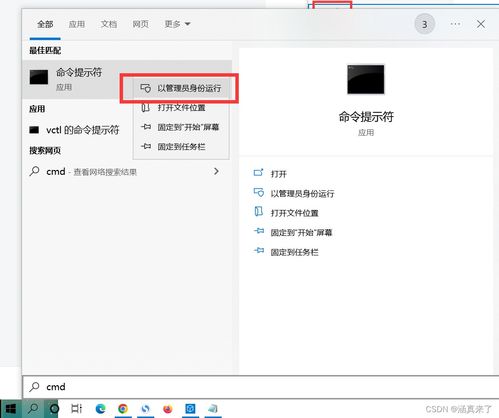 轻松删除Win10休眠文件,释放硬盘空间!资讯攻略11-04
轻松删除Win10休眠文件,释放硬盘空间!资讯攻略11-04 -
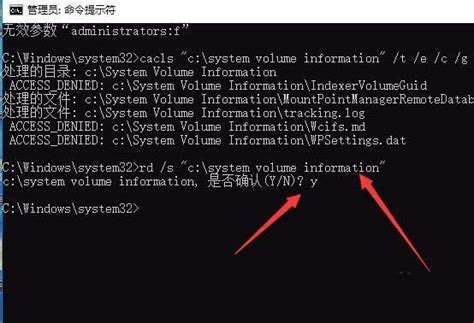 如何在Win10中彻底删除System Volume Information文件夹?资讯攻略11-10
如何在Win10中彻底删除System Volume Information文件夹?资讯攻略11-10 -
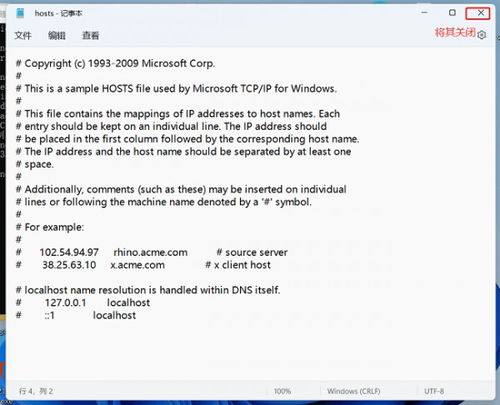 Win11系统hosts文件丢失?快速解决方案来了!资讯攻略11-08
Win11系统hosts文件丢失?快速解决方案来了!资讯攻略11-08 -
 Win7永久删除ReportQueue文件夹并防止再生方法资讯攻略11-20
Win7永久删除ReportQueue文件夹并防止再生方法资讯攻略11-20 -
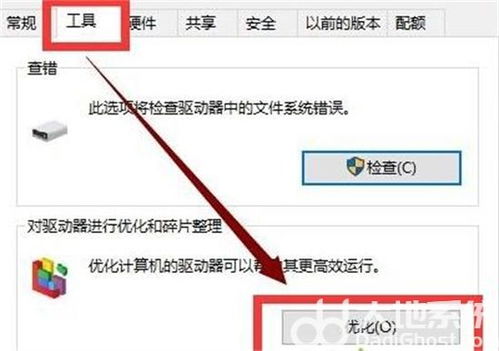 Win10如何关闭删除文件时的确认提示框?资讯攻略11-18
Win10如何关闭删除文件时的确认提示框?资讯攻略11-18 -
 Win7桌面图标无法删除?快速解决方法来了!资讯攻略11-03
Win7桌面图标无法删除?快速解决方法来了!资讯攻略11-03